您不知道但您其实已有的工具
需要从一个扫描文件提取文本吗?想要轻松查看您的照片却不必学会复杂的照片程序吗?机会有的是,您可做到这些,甚至更多,却不必另买程序。在此提示中,我们将探索如何使用 Microsoft® Office Document Imaging(仅限 Office 2003 和 Office 2007) 和 Windows® 图片与传真查看器。以及一些来自我们自己 Solid Capture 程序的设备。
Microsoft Office Document Imaging(MODI)
您是否需要能够编辑扫描或传真文件?Microsoft Office Document Imaging(MODI)可用光学字符识别(OCR)方式进行文本识别。此软件免费附随 Office 2003 和 Office 2007。 是什么让扫描文件与其他文件不同? 扫描文件不包含实际文本,而是与数码照相机照相差不多一样的文本“照片”。 OCR 从文本图像识别出字符,并将其转换为实际的文本字符。这种加工使将这种文本发送到 Microsoft Word 进行编辑,或稍后用关键字搜索找寻此文件,变为可能。结果一般都不是十全十美,但是此种加工相比于必须重新创建整个文件,可节约相当数量时间和劳动。 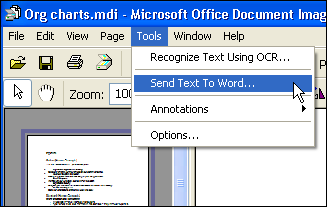
Windows 图片和传真查看器
想要查看您新建的数码相册快速幻灯片或旋转您的图像吗? “Windows 图片和传真查看器”让您能够查看、编辑、注释和共享数码照片。您可通过 Windows Explorer 中选择一张或更多照片,右击然后选择 打开于...,发现此有用工具。 Windows 图片和传真查看器使您能快速轻松地滚动完您的照片,选择您所需要的图片。您可以放大和缩小,用照片的原始分辨率查看,或选择最适合的方式。 “下一张” 和“上一张” 按钮使您能在同一个文件夹中查看这些图片。
这个小玩意儿使在多个文件夹中同时加工多张图片成为可能。您可从 Windows Explorer 或 Microsoft Office 图片管理器中将图片直接拖到“图片和传真查看器”。只需 CTRL、点击 您想要加工的图片,然后将其全都拖进查看器中。 如果您正在加工传真或 TIF 文件,您也可添加注释。注释工具使您能在图片上随手画线或画直线,将文本放置在上面,用一个打开的字框或加亮突出强调图片的某些部分,或用坚实的方框封住图片的一部分。
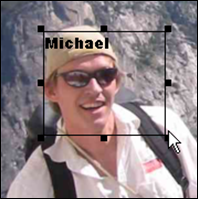
Solid Capture Tools
Solid Capture 版本 3 包含多种对网络设计人员或其他处理图像人员很有用的工具。这里是其中几种: 窗口标尺。 计算一个对象的像素大小并不必是一个试验或犯错的过程。Solid Capture 内置标尺提供了一种方法,轻松测量屏幕上一个东西的面积。仅点击 “标尺” 按钮。一个标尺将显示在您屏幕上,将可测量任何以像素格式显示在您屏幕上的东西。
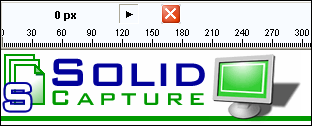
放大镜。您是否仅需要快速地接近一个图像的某些部分? 使用 Solid Capture 的颜色工具作为您屏幕的放大镜。此将使您能看到很小的屏幕元素的细节,而不必复制屏幕,粘贴到编辑器。要激活此功能,请选择 “颜色”(从屏幕) 按钮。如果您的鼠标是轮式的,在使用放大镜的同时,直接用将轮子来回滚动以放大或缩小。 颜色工具。您是否想使您的颜色范围与您图像中的颜色一致? 点击一下鼠标,您可捕获直接铺在放大镜下边中心十字的无论什么颜色。此颜色将一起颜色值一道保存到您的粘贴板。捕获了颜色值意味着您可轻松你哦个将您捕获的颜色并入您自己的网页,获得与您想要的效果完全一致的效果。您可选择您想要的特定颜色值 – Hex、RGB 和其他 – 方法是点击 “选项” 按钮,并选择 “颜色” 选项卡。 Solid Capture 还提供窗口大小重定(对网络设计人员和其他需要在不同分辨率的条件下查看内容的人员太好用了)、文本捕获和编辑功能(另一个快捷方式将文本从静态图像中拖出)和众多方式处理图片和捕获。是对您办公楼的完美补充,给予您文件设备工具的全套功能。
|